Así puedes usar D-ViewCam con las cámaras IP profesionales de D-Link

Cuando tenemos cámaras IP profesionales para videovigilancia, lo más normal es administrarlas, visualizarlas y grabarlo todo en un dispositivo NVR (Network Video Recorder), sin embargo, este tipo de dispositivos conllevan un coste asociado. Por este motivo, fabricantes como D-Link tienen softwares específicamente dedicados para la videovigilancia, que se pueden instalar en un ordenador o servidor con Windows, y grabar todo el contenido en el disco duro. El software D-Link DCS-100 o también conocido como D-ViewCam es completamente gratuito y nos permitirá gestionar la videovigilancia de una forma eficiente. Hoy en RedesZone os vamos a explicar todo lo que debes saber sobre este software.
Principales características
Este software completamente gratuito es un completo sistema de videovigilancia que nos permitirá gestionar de manera centralizada un total de 32 cámaras IP de manera simultánea. Este software nos permitirá visualizar múltiples cámaras en el menú principal, para no perdernos detalle de nada. Este software permite el modo mapa basados en ubicación y orientación, con el objetivo de vigilar hasta el último rincón de cualquier recinto. También podemos enumerar todas las cámaras en forma de árbol, e incluso dispone de compatibilidad con el formato H.265 que nos proporciona una mejor calidad de imagen con un menor bitrate de datos, ideal para optimizar la red de videovigilancia al máximo. Por supuesto, este software también soporta el formato H.264 e incluso el formato MP4. El máximo de FPS que soporta este software de videovigilancia es de 30 FPS, pero hay cámaras que soportan menos FPS.
Esta cámara nos permite opciones de grabación programadas, por movimiento y también grabaciones de manera manual. Los archivos de vídeo que se graban se pueden exportar a formato AVI / ASF, además, tenemos funciones adicionales como posibilidad de hacer rotación, zoom e incluso enfocar de manera manual por nosotros mismos, aunque lo más normal es que tengamos configurado el enfoque totalmente automático de las cámaras. Otra opción interesante de este software, es que podremos configurar el OSD (On-Screen Display) para configurar la fecha y hora en el vídeo grabado.
Otra característica muy interesante es la sección de eventos, y es que podremos detectar diferentes eventos con detectores de humo, sensores de puertas magnéticas, botones de emergencia y mucho más. Si conectamos cada uno de estos dispositivos al conector de E/S de algunas cámaras que lo soportan de D-Link, se enviará de forma automática un disparador a D-ViewCam y nos avisará por email, e incluso sonará una alerta de audio si queremos configurarlo así.
Este software D-ViewCam también dispone de la posibilidad de realizar una copia de seguridad del vídeo, también podremos reproducir un archivo de audio mientras estamos monitorizando en tiempo real todas las cámaras. El DCS-100 también incorpora opciones de reconstrucción de la base de datos en caso de que se corrompa por algún fallo de hardware, e incluso permite opciones de importación y exportación de los archivos de configuración.
Algunas opciones de administración muy interesantes son que nos permite descubrir cámaras automáticamente en la red local, también podemos añadir cámaras manualmente poniendo la IP y credenciales de acceso, así como dar de alta cámaras vía ONVIF o RTSP, por lo que es compatible tanto con cámaras D-Link como también las cámaras de otros fabricantes. Por supuesto, todos los cambios que realicemos de hacer «al vuelo», tenemos notificaciones por email, posibilidad de crear diferentes usuarios con diferentes permisos de acceso y mucho más. Si tienes una cámara robotizada (PTZ), también podremos realizar el Auto Pan o el control manual, configurar posiciones predeterminadas y mucho más.
Una vez que ya conocéis todo sobre el software DCS-100 o también conocido como D-ViewCam, os recomendamos acceder a la web oficial donde encontraréis los enlaces de descarga y también tutoriales de uso.
Funcionamiento y visualización de cámaras
El funcionamiento de D-ViewCam es bastante intuitivo, no obstante, es muy recomendable que descargues el manual oficial de uso y configuración para saber dónde están todas las opciones disponibles. Cuando ya hemos instalado el programa y todos los addons que necesita para funcionar correctamente, lo iniciamos introduciendo el usuario y clave de administrador que hemos configurado en la instalación del software.
Una vez dentro, lo primero que tenemos que hacer es añadir las diferentes cámaras IP profesionales que tengamos, o cámaras IP domésticas pero con soporte ONVIF que también lo soporta. Para hacer esto, nos tenemos que ir a la parte derecha en la «llave inglesa».

Se nos desplegarán varias opciones de configuración, elegimos la primera y entraremos en la configuración global del software. En esta sección tenemos que irnos a la pestaña de «Cámara» donde tendremos que añadir todas las cámaras que queramos gestionar y visualizar de manera centralizada.
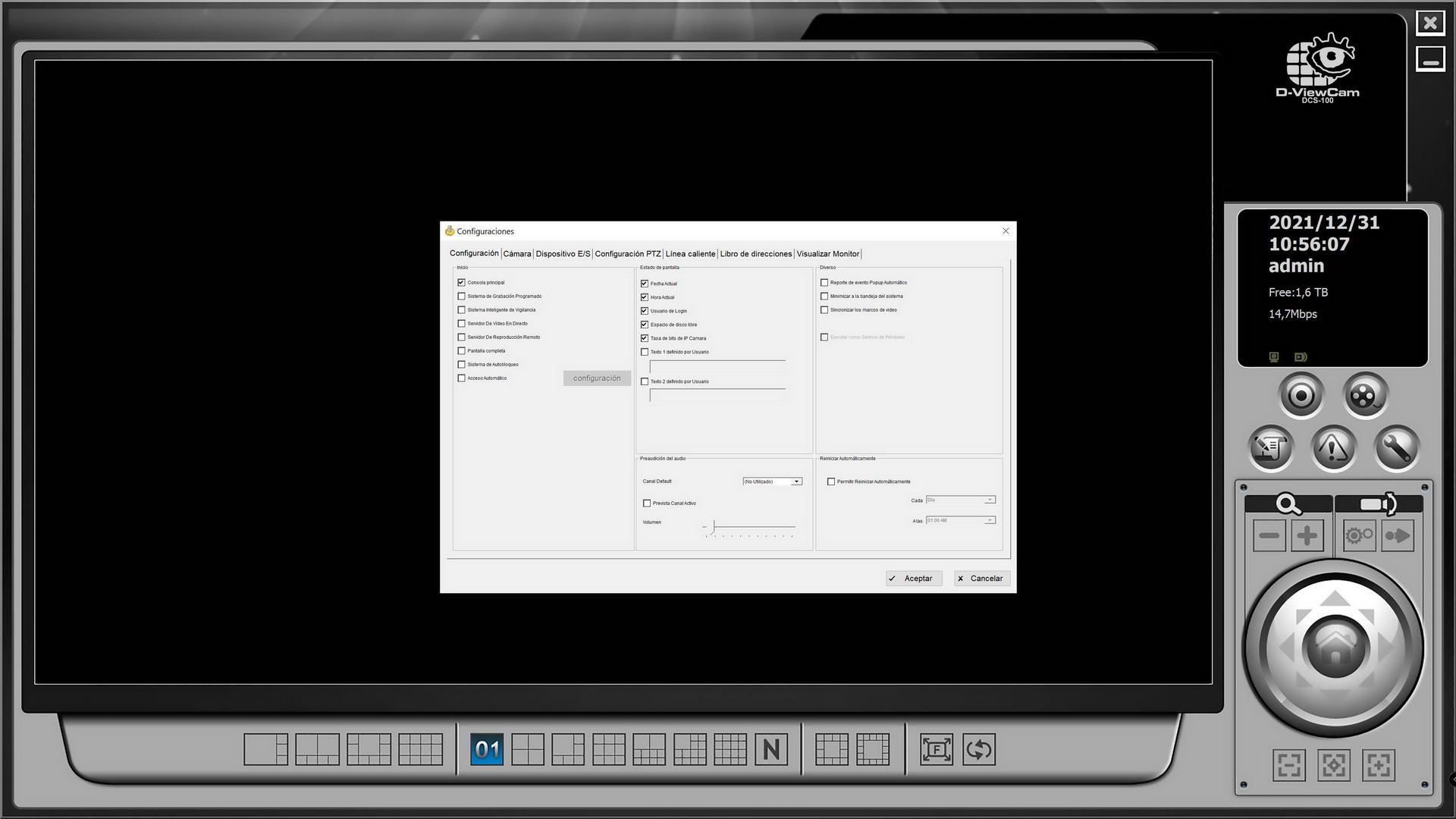
D-Link nos permite descubrir todas las cámaras que tengamos en la misma red local, pinchando en la «lupa» que tenemos en la parte superior izquierda. Si están en otra subred, como es nuestro caso, tendremos que añadir la dirección IP con el puerto de administración y el usuario y clave de acceso a la cámara. A continuación, elegiremos el protocolo TCP, UDP o HTTP para acceder a ella. En la parte inferior tenemos la posibilidad de que el software detecte la cámara automáticamente, si no la detecta automáticamente, siempre podremos seleccionar el perfil ONVIF como hemos hecho nosotros.
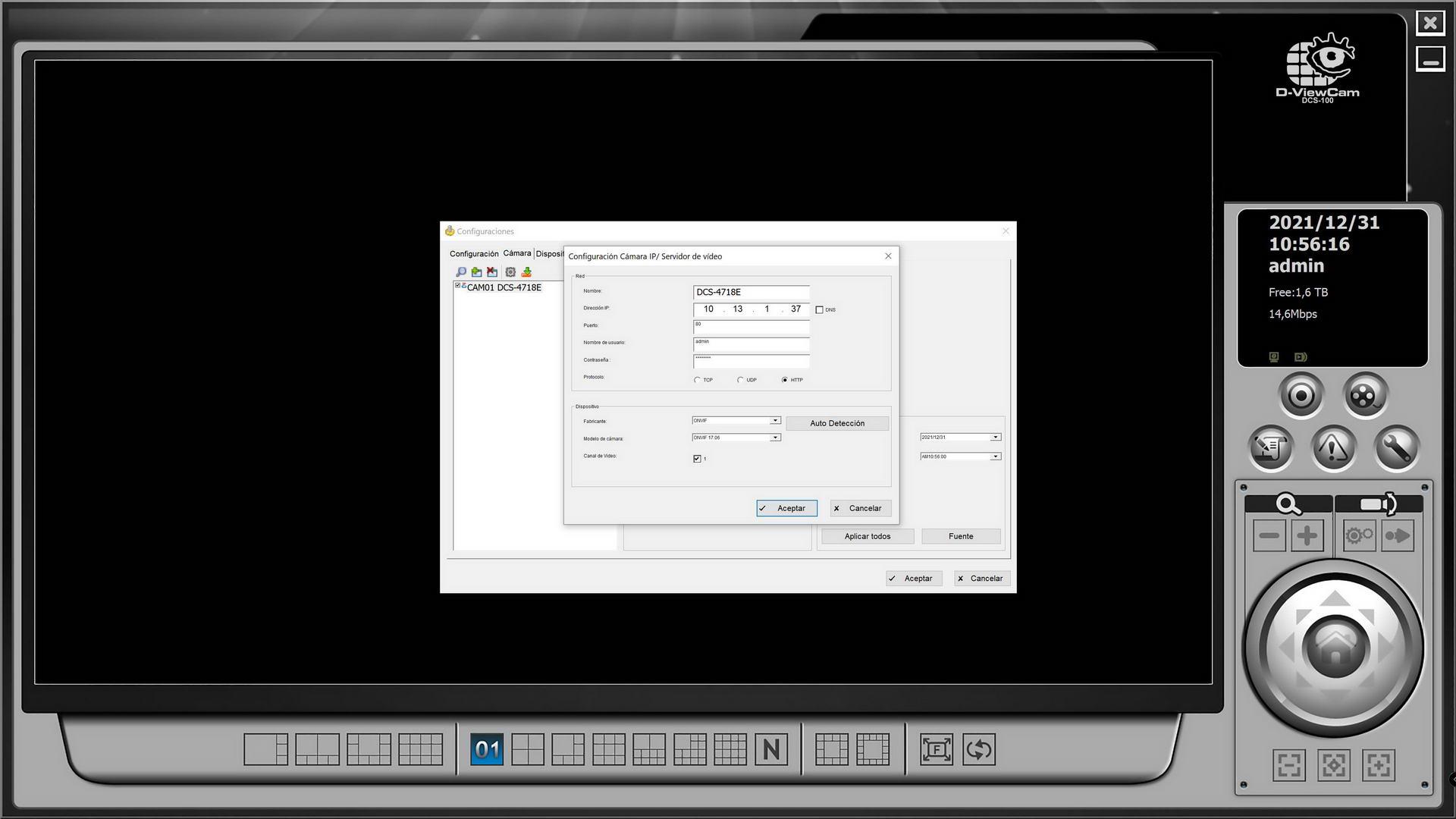
Una vez que la hayamos añadido, podremos verla en tiempo real, y empezar a configurar la cámara con sus perfiles de transmisión, configuración de la lente, parámetros del vídeo y todas las opciones de configuración necesarias para que la imagen de la cámara IP profesional sea perfecta.
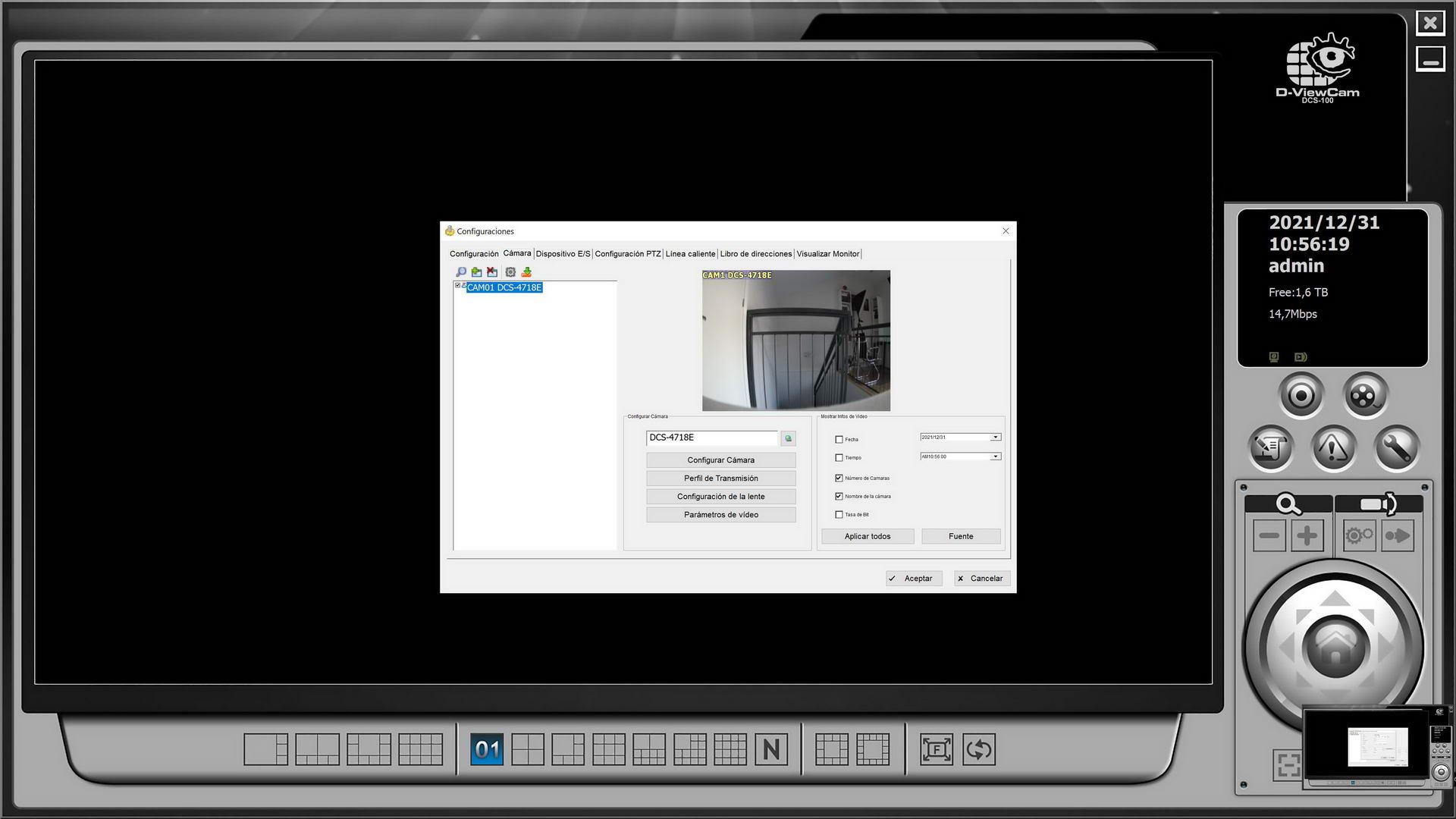
Otra cosa muy importante que debemos configurar es el almacenamiento, porque generalmente vamos a grabar todo lo que ocurra de manera continua, o solamente cuando detecte movimiento. Por este motivo, en la «llave inglesa» de antes, seleccionamos «Config de almacenamiento», y aquí tendremos que poner la ubicación que nosotros deseemos donde se almacenarán todas las grabaciones, ya sean las programadas, manuales o automáticas debido a una detección de movimiento.
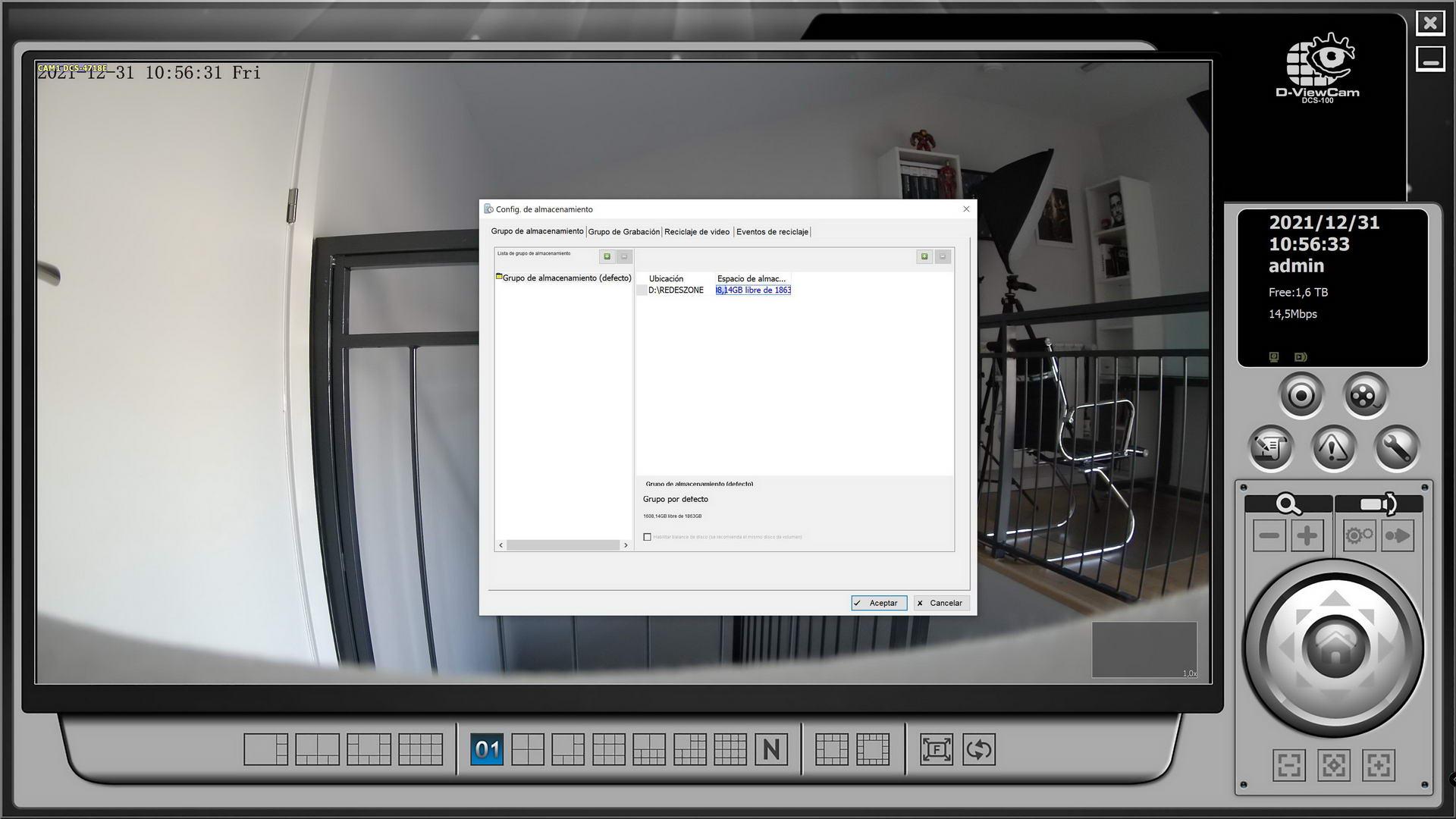
Si pinchamos en la sección de «Reproductor», podremos reproducir todas las grabaciones que hemos realizado de manera continua en el software, mientras buscamos una grabación en concreto, siempre vamos a poder irnos a la visualización en directo, y hacer ambas cosas simultáneamente.
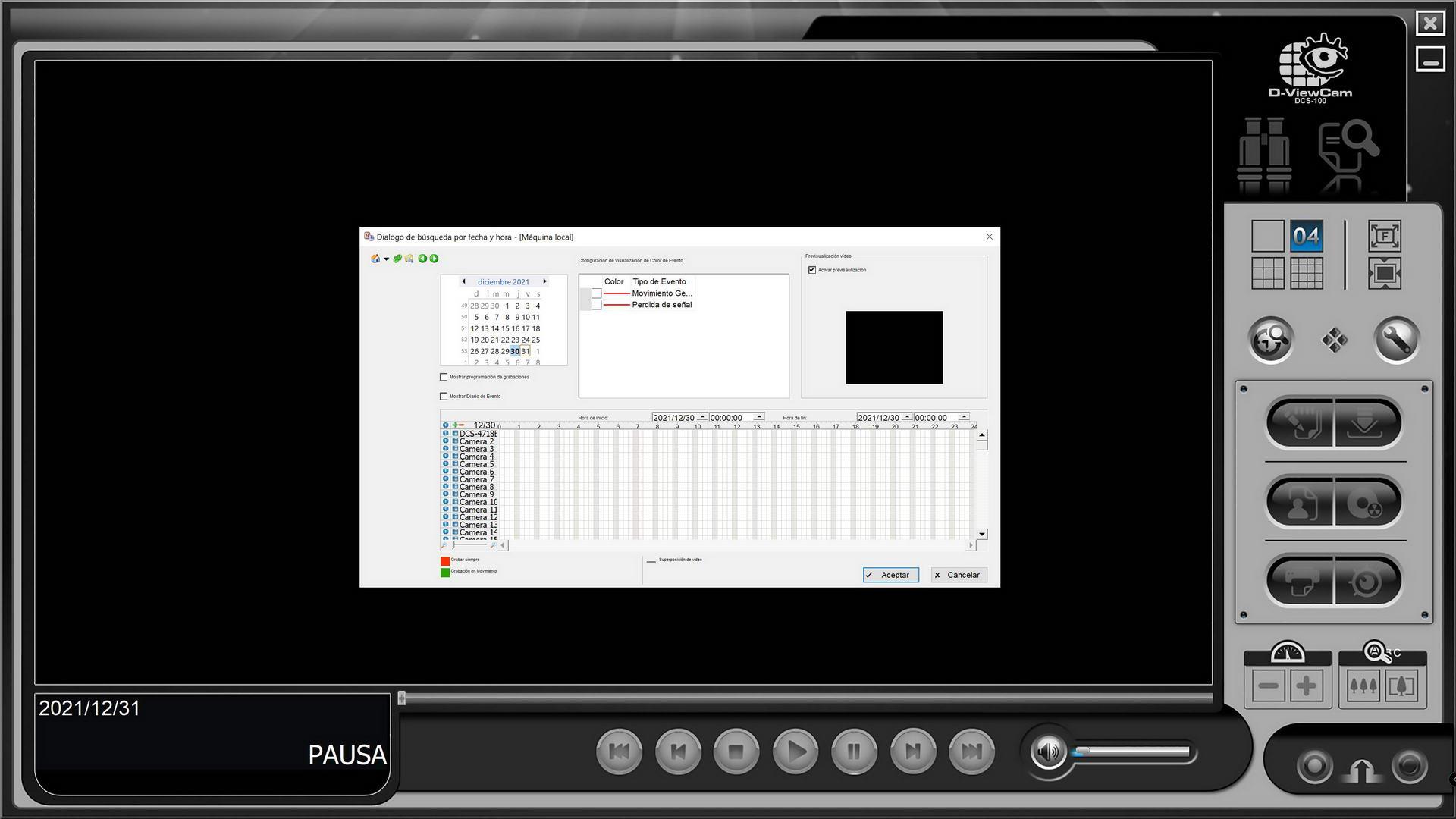
Tal y como podéis ver, el software D-ViewCam es realmente completo y tendremos todas las opciones necesarias para controlar la cámara de forma centralizada. La posibilidad de configurar de forma remota el enfoque, parámetros de imagen y otras opciones, hacen de este software la solución ideal para visualizar la cámara en tiempo real y también para realizar grabaciones bajo demanda o automáticas. Por supuesto, las cámaras de D-Link con soporte para ONVIF, también son compatibles con cualquier otro software de videovigilancia que use este protocolo, no obstante, debemos tener en cuenta si son gratis o requieren licencias.
El artículo Así puedes usar D-ViewCam con las cámaras IP profesionales de D-Link se publicó en RedesZone.
Powered by WPeMatico



